示例:调节合规性自定义仪表板
此示例创建包含四个视图的调节合规性仪表板。
这些视图如下所示:
此仪表板的屏幕截图如下所示。
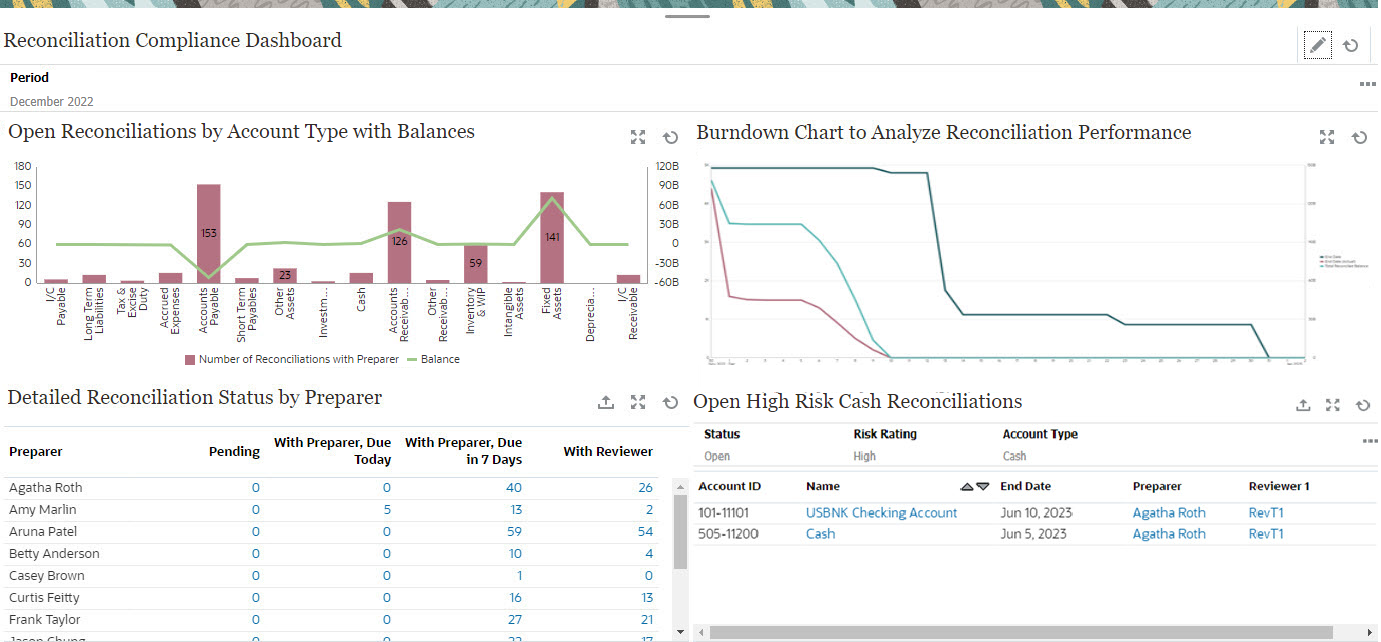
要创建调节合规性仪表板:
- 从主页中,依次选择仪表板和自定义。
-
单击添加图标以创建仪表板。
此时将创建一个具有默认名称的新仪表板,并在新选项卡中打开此仪表板。
- 单击仪表板的设置以更新仪表板特性。
- 将名称设置为“调节合规性仪表板”。
- 选择全局筛选器栏。
- 选择显示筛选器栏。
- 将布局设置为“网格”。
仪表板区域分为四个相同的象限,每个象限表示一个视图。默认为每个视图添加一个期间筛选器。每个视图都有设置、对象类型、视图、展开和刷新图标。
下一步是通过编辑视图设置创建所需视图。
- 在左上象限中,单击设置并创建第一个图表视图。请参阅“图表视图:按帐户类型显示的打开调节和余额”。
- 在右上象限中,单击设置并创建第二个图表视图。请参阅“图表视图:用于分析调节绩效的燃尽图”。
- 在右下象限中,单击设置并创建列表视图。请参阅“列表视图:打开的高风险现金调节”。
- 在左下象限中,单击设置并创建透视表视图。请参阅“透视表视图:按编制者显示的详细调节状态”。
- 单击保存以保存仪表板。
所有四个视图均显示在仪表板中。
您可以执行以下操作:
- 单击图表视图中的任一区域,或者单击列表视图或透视表视图中的任一合计,以向下钻取并查看构成所选区域或合计的单个记录。
- 使用仪表板左上方的“期间”全局筛选器将同一条件应用于仪表板中的所有视图。
- 单击运行以运行模式查看仪表板及其数据。
- 单击任一视图的展开图标以在整个仪表板中显示该视图。